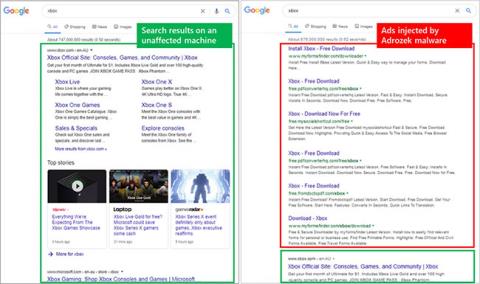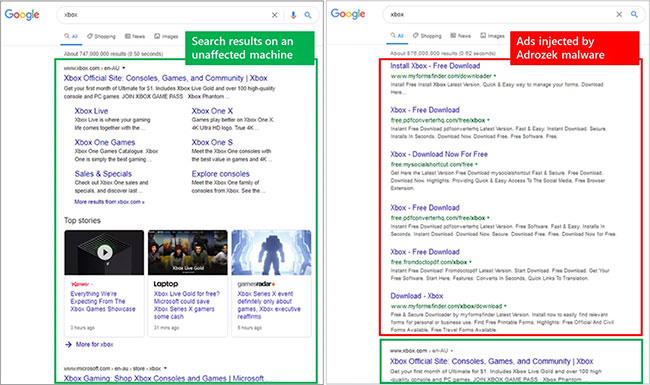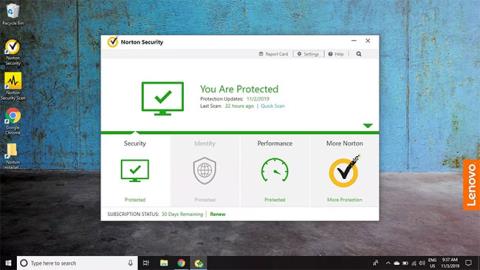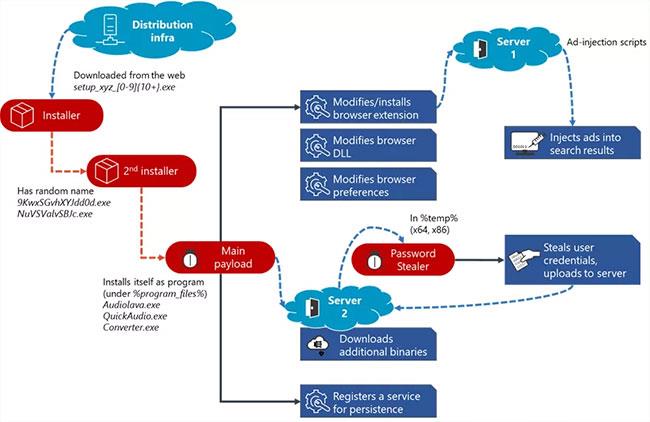Sehen Sie einige Anzeigen, die bei der Online-Suche etwas anders aussehen? Vielleicht läuft Ihr Computer etwas langsam, oder Ihr Browser scheint Sie an Orte zu führen, an die Sie nicht gedacht haben. Seien Sie vorsichtig! Möglicherweise erleben Sie die Auswirkungen von Adrozek, einem bösen Programm, das laut Microsoft seit Mai 2020 stillschweigend Benutzer auf der ganzen Welt angreift.
Was ist das Adrozek-Virus?
Technisch gesehen ist Adrozek kein Virus. Es handelt sich um einen Browser-Hijacker , auch bekannt als Browser-Modifikator. Das bedeutet, dass ohne Ihr Wissen Schadsoftware auf Ihrem Computer installiert wurde.
Das Ziel von Adrozek besteht darin, die Aktivitäten Ihres Browsers zu übernehmen, um Sie illegalen „Werbetreibenden“ auszusetzen und ihnen zu helfen, durch Affiliate-Marketing zu profitieren oder auf andere Weise persönliche Daten zu stehlen.
Wenn Adrozek Ihren Computer infiziert hat, werden Ihnen Suchergebnisse angezeigt, die nicht mit den aktuellen Suchmaschinenergebnissen übereinstimmen, oder Sie sehen unerwünschte Anzeigen auf legitimen Websites, die nicht mit einem Türblocker-Popup-Fenster blockiert werden können. Schließlich kann Adrozek Sie sogar zu Websites weiterleiten, die Sie nie aufgerufen haben.
Werbung mag harmlos erscheinen, aber der „Werbetreibende“ ist lediglich eine Tarnung für Hacker, um an wichtige Informationen über Sie, einschließlich Finanzinformationen, zu gelangen.
Wie wirkt Adrozek?
Diese Malware funktioniert, indem sie die Einstellungen in Ihrem Browser ändert, damit Ihnen Suchergebnisse angezeigt werden, die im Wesentlichen gefälscht sind. Die Bedrohung ist gleichermaßen auf gängige Browser wie Microsoft Edge, Google Chrome, Mozilla Firefox und Yandex Browser verteilt. Andere Browser können jederzeit angegriffen werden.
Adrozek modifiziert Browser-DLL-Bibliotheken, um nicht autorisierte Anzeigen in Ihrer Meinung nach typische Suchergebnisse einzufügen. Diese Anzeigen erscheinen neben völlig legalen Anzeigen, was es noch schwieriger macht, festzustellen, was sicher anzuklicken ist und was nicht. Laut Microsoft verdienen die Angreifer dann Geld mit Affiliate-Werbeprogrammen, die für den an gesponserte Affiliate-Websites gesendeten Datenverkehr bezahlen.
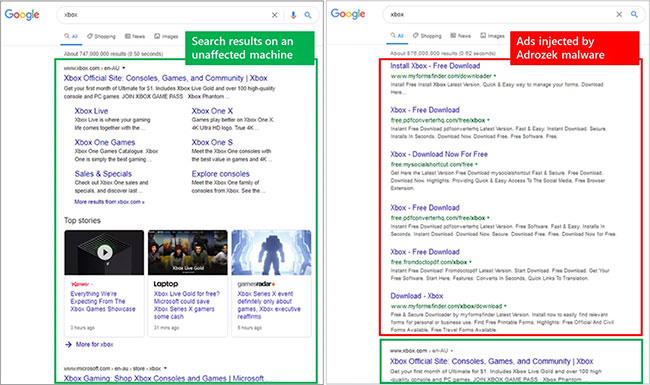
Eine normale Suchergebnisseite im Vergleich zu einer mit Adrozek infizierten Seite
Der allgemeine Ansatz von Adrozek ist nichts Neues, aber Hersteller von Antivirensoftware und Unternehmen wie Microsoft warnen davor, dass es sich bei der Angriffskampagne anscheinend um eine ausgefeiltere Version als üblich handelt. Der Zugriff von Adrozek auf mehrere Browser und der Diebstahl von Website-Anmeldeinformationen veranlassten Microsoft im Dezember 2020, eine Sicherheitswarnung herauszugeben.
Microsoft warnt davor, dass Passwortdiebstahl Teil des Angriffs zu sein scheint, was bedeutet, dass das Programm Ihre Passwörter auf Finanz- und anderen sensiblen Websites verfolgen und stehlen könnte.
Woher weiß ich, ob sich der Adrozek-Browser-Hijacker auf meinem Computer befindet?
Wenn Adrozek Ihr System angegriffen hat, passieren drei Dinge:
- Der Erweiterungspfad im Browser wird geändert.
- Sie werden feststellen, dass Suchergebnisse plötzlich anders aussehen als die, die Ihnen der Suchanbieter normalerweise liefert. Sie werden nicht allzu unterschiedlich aussehen, sondern eher wie altmodische Ergebnisse aussehen und nicht wie die Ergebnisse, die heutige Suchanbieter bieten.
- Im Ordner %temp% unter „Programme“ wird eine neue .exe-Datei mit einem zufälligen Namen angezeigt . Der Dateiname variiert je nach Situation, kann aber „ Audiolava.exe“, „QuickAudio.exe“ und „converter.exe“ lauten . Microsoft hat bestätigt, dass die Malware wie ein normales Programm installiert wird, auf das über Einstellungen > Apps & Funktionen zugegriffen werden kann und das als Dienst mit demselben Namen registriert ist.
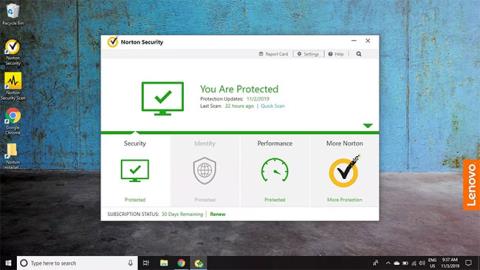
Name der Adrozek-Dateierweiterung und Speicherort des Ordners
Während Adrozek expandiert, bemerken Sie möglicherweise auch einen plötzlichen, lästigen Zustrom von Videoanzeigen, Pop-ups, Bannern und anderen verkaufsbezogenen Dingen, während Sie im Internet surfen. Der Werbeblocker scheint nicht mehr zu funktionieren.
Es kann auch zu erheblichen Verlangsamungen beim Surfen im Internet und sogar zu mehr Browserabstürzen kommen, wenn zu viele Anzeigen oder Browserfenster gleichzeitig geöffnet sind.
Antivirenprogramme zeigen möglicherweise auch eine Popup-Meldung mit der Meldung „Bedrohung wurde blockiert“ an . In diesem Fall wird in der Warnung möglicherweise der Begriff „Adrozek“ angezeigt .
Es ist wichtig, diese Bedrohung zu entfernen, sobald Sie sie entdecken, damit sie beim Surfen im Internet nicht weiterhin persönliche Daten stiehlt.
| Beispiel für die Änderung eines Browser-Erweiterungspfads |
| Google Chrome |
%localappdata%\Google\Chrome\User Data\Default\Extensions\pkedcjkdefgpdelpbcmbmeomcjbeemfm (Änderungen vorbehalten) |
| Microsoft Edge |
%localappdata%\Microsoft\Edge\User Data\Default\Extensions\fcppdfelojakeahklfgkjegnpbgndoch |
| Mozilla Firefox |
%appdata%\Roaming\Mozilla\Firefox\Profiles\Extensions\{14553439-2741-4e9d-b474-784f336f58c9} |
| Yandex-Browser |
%localappdata%\Yandex\YandexBrowser\User Data\Default\Extensions\fcppdfelojakeahklfgkjegnpbgndoch |
Wie wurden Sie mit dieser Schadsoftware infiziert?
Adrozek gelangt über einen sogenannten „Drive-by-Download“ (automatischer Download) auf Ihr System . Malware ist an kostenlose oder raubkopierte Programme angehängt, die Sie freiwillig irgendwo herunterladen, ohne zu wissen, wie gefährlich sie sind.
Während der Installation dieses Downloads schleicht sich Adrozek in Form einer winzigen, scheinbar harmlosen Software heimlich in Ihren Computer ein. Von dort aus funktioniert es dann natürlich, den Browser zu modifizieren und bösartiges Verhalten auszuführen. Diese Abbildung zeigt, wie der allgemeine Prozess funktioniert.
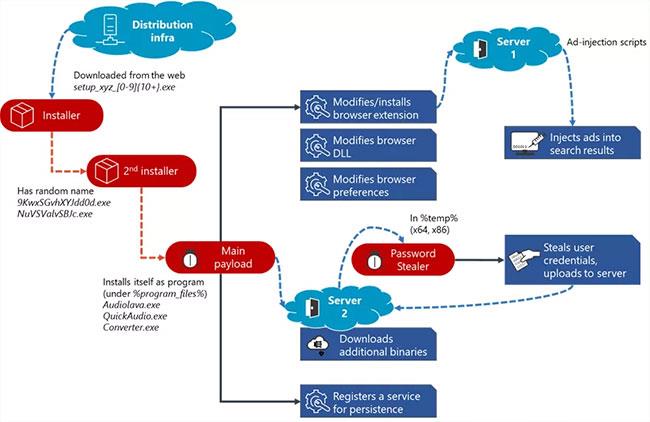
Die Abbildung zeigt, wie Adrozek auf dem System installiert wird
Wie wird man Adrozek los?
Der effektivste Weg, Malware auf einem Computer, einschließlich Adrozek, zu entfernen, ist die Verwendung einer leistungsstarken, professionellen Antivirensoftware, die eine Vielzahl von Problemen lösen kann. Dies kann mehrere Stunden dauern, aber diese Programme bieten die umfassendsten Möglichkeiten, schädliche Dateien zu löschen.
Auf Windows 10-Computern ist Microsoft Defender integriert. Microsoft gibt an, Adrozek blockiert zu haben. Wenn Sie jedoch andere Antivirensoftware installiert oder Windows Defender deaktiviert haben , müssen Sie das Defender-Dashboard manuell überprüfen, um zu sehen, was auf Ihrem Computer passiert und ob Sie weitere Maßnahmen ergreifen müssen.
Weitere Optionen sind:
- Sie können verdächtige Add-ons und Erweiterungen manuell aus dem Browser entfernen. Der Vorgang zum Deaktivieren von Erweiterungen in Chrome und zum Verwalten von Erweiterungen in Edge unterscheidet sich etwas . In Chrome haben Sie auch die Möglichkeit, das Chrome Cleanup Tool zu verwenden.
- Sie können auch versuchen, Adware und Spyware auf Ihrem Gerät zu entfernen. In einigen Fällen liegt möglicherweise eine anhaltende Malware-Infektion vor, die dazu führt, dass der Virus immer wieder auftritt. Um damit umzugehen, können Sie versuchen, den Virus zu entfernen, ohne eine Antivirenanwendung zu verwenden. In den meisten Fällen sind jedoch sowohl ein Antiviren- als auch ein Anti-Malware-Programm erforderlich, um ihn zu entfernen. Entfernen Sie diese Infektion.
- Sie können die Systemwiederherstellung auch verwenden , um zu einer Zeit vor der Adrozek-Infektion auf Ihrem Computer zurückzukehren. Das ist ein recht intensiver Prozess; Stellen Sie sicher, dass Sie einen Zeitraum wählen, in dem Sie sicher sein können, dass sich kein Virus auf Ihrem Computer befindet.
Wenn das Problem auf einem mobilen Gerät auftritt, müssen Sie möglicherweise verschiedene Techniken ausprobieren, um Viren von Android oder iOS zu entfernen.
Wie kann ich eine Ansteckung mit Adrozek vermeiden?
Es gibt mehrere wichtige Möglichkeiten, das Risiko einer Infektion mit Adrozek (oder einem anderen Schadprogramm) zu verringern.
- Seien Sie besonders vorsichtig, wenn Sie neue Programme herunterladen. Bestätigen Sie immer die Legitimität der Quelle der von Ihnen heruntergeladenen Programme und Anwendungen. Vertrauenswürdige Websites verfügen über viele kleine Software-Add-ons, die Sie nicht benötigen, und genau dort kann sich Malware wie Adrozek verstecken.
- Halten Sie Ihre Antivirensoftware und Anti-Malware-Schutzprogramme auf dem neuesten Stand. Da regelmäßig neue Virendefinitionen veröffentlicht werden, aktualisieren Antivirenhersteller ihre Software regelmäßig, um sich vor diesen Bedrohungen zu schützen. Diese Updates halten Ihren PC über neue Viren- und Malware-basierte Bedrohungen auf dem Laufenden.
- Blockieren Sie PUPs. Aktivieren Sie in Ihrer Antivirensoftware die Option zur Erkennung von PUP-Programmen. (Manchmal ist es standardmäßig deaktiviert). Dies wird Ihnen helfen, Software zu erkennen, die versucht, sich einzuschleichen, wenn Sie andere legitime Programme herunterladen.
- Bleiben Sie bei bekannten Websites und klicken Sie nicht mehr auf unbekannte Links. Adrozek und andere Malware können Computer über verdächtige Websites infizieren, die Sie möglicherweise versehentlich besuchen. Daher kann das Klicken auf den falschen Link dazu führen, dass ein Programm heruntergeladen wird, das Sie nie wollten. Laden Sie niemals Software von einer Torrent-Site herunter!
- Klicken Sie nicht auf Bannerwerbung. Wenn beim Durchsuchen einer Website ein Popup-Banner erscheint, widerstehen Sie dem Drang, darauf zu klicken. Wenn eine Website Sie mit Popup-Werbung überschwemmt, verlassen Sie die Website sofort und führen Sie eine Antivirensoftware aus, um sicherzustellen, dass nichts Schädliches in Ihr System gelangt ist.